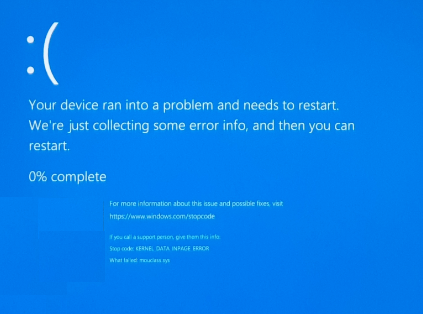PC を Windows 10 にアップグレードした後、PC をスリープ状態から復帰させようとすると、カーネル データ インページ エラーに続いて BSOD が発生すると、数え切れないほどのユーザーが主張しています。 完全なエラー メッセージは次のようになります。
PC に問題が発生したため、再起動する必要があります。 エラー情報を収集中です。再起動します。
さらに詳しく知りたい場合は、後でオンラインでこのエラーを検索してください。
KERNEL_DATA_INPAGE_ERROR
このエラーは、カーネルがハード ドライブからデータを要求したが、データを正しく、または十分な速度で読み取ることができなかったことを単純に暗示しています。 これはストレージドライブの問題に直接関係しています。
この BSOD エラーが発生すると、ユーザーは PC 上でタスクを実行できなくなります。 BSOD エラーは、システムが悲惨な状況にあることを示す警告サインであり、できるだけ早くエラーに対処する必要があります。 このようなエラーは予期せず発生するため、データの損失につながる可能性もあります。
カーネルはコンピュータの中央処理装置 (CPU) として特徴づけられるため、オペレーティング システム全体の管理を担当します。 前述したように、このエラーはストレージ デバイスに問題があることを示しています。 ただし、これとは別に、古いドライバー、破損したシステム ファイル、ハードウェア コンポーネントの誤動作、ウイルスまたはマルウェアの感染、互換性のないソフトウェアのインストールなど、エラーを引き起こす他の要因が考えられます。
このエラーは重大ですが、ありがたいことに、実証済みの方法を使用して解決できます。 問題を回避するには、推奨されるガイドラインを使用してください。
Windows 10/11 でのカーネル データ インページ エラーをトラブルシューティングする方法
方法 1: メモリ診断ツールを使用する
最初の方法では、メモリ診断ツールを実行することをお勧めします。このユーティリティ ツールは RAM をチェックします。 そのためには、以下のガイドラインに従ってください。
ステップ 1: 検索バーに「メモリ診断」と入力します。
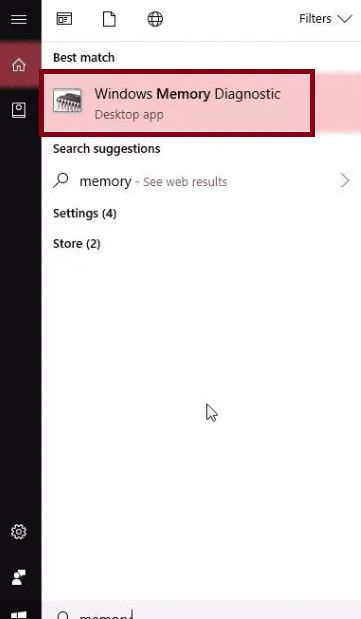
ステップ 2: [Windows メモリ診断] をクリックし、[今すぐ再起動して問題がないか確認します (推奨)] をクリックします。
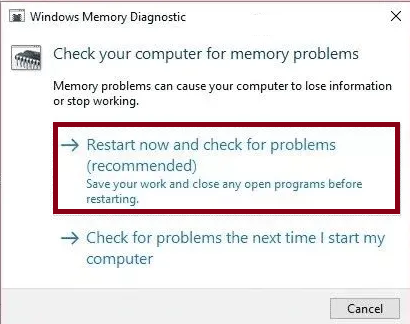
方法 2: サードパーティ製の互換性のないソフトウェアをアンインストールする
サードパーティ製ソフトウェアをインストールした後にエラーが発生した場合は、アプリケーションをアンインストールすることをお勧めします。
そのためには、以下のガイドラインに従ってください。
ステップ 1: [コントロール パネル] > [プログラム] > [プログラムと機能] に移動します。
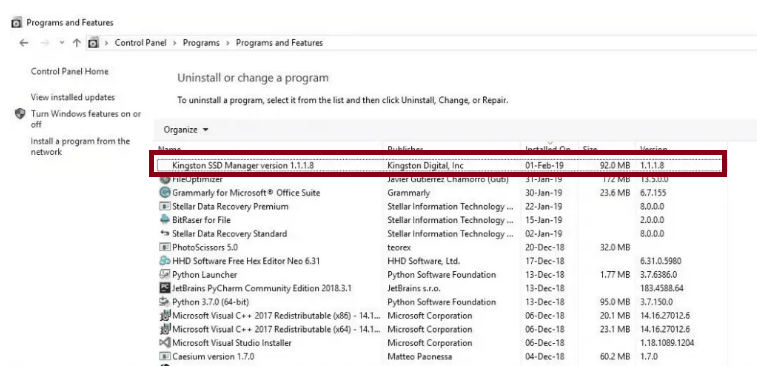
ステップ 2: 「インストール日」の日付を確認し、アンインストール プロセスに進みます。
方法 3: 最新の Windows バージョンに更新する
Windows に互換性がない場合、上記のエラーが発生する可能性が高くなります。続行するには、以下のガイドラインに従ってください。
ステップ 1: 「Windows キー + R キー」をクリックして「ファイル名を指定して実行」ダイアログボックスを開き、「Control Update」と入力して Enter キーを押します。
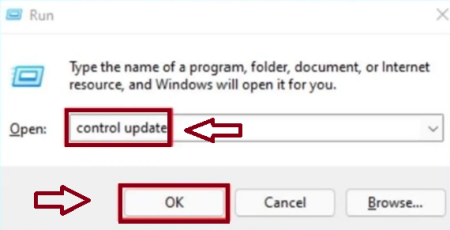
ステップ 2: Windows Update ウィンドウの「更新の確認」ボタンをクリックします。 更新が必要ない場合は、「最新情報です」などの通知が届きます。
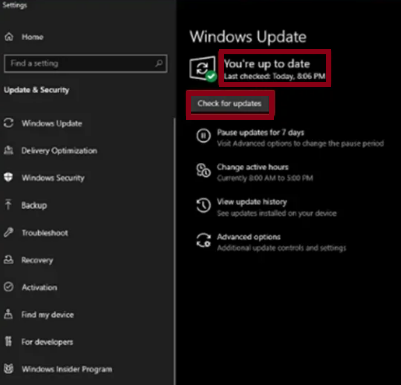
ステップ 3: または、Windows Update ツールが新しい更新プログラムを見つけた場合は、ダウンロードしてインストールします。 アップデート後は忘れずにPCを再起動してください
方法 4: ドライバーを更新する
古いドライバーは上記のエラーが発生する主な原因であるため、エラーを解決するには、ドライバーを最新バージョンに更新してください。
その方法は次のとおりです。
ステップ 1: Windows + R キーを使用して、[ファイル名を指定して実行] ユーティリティ ボックスに「devmgmt.msc」と入力し、Enter キーを押してデバイス マネージャーを開きます。
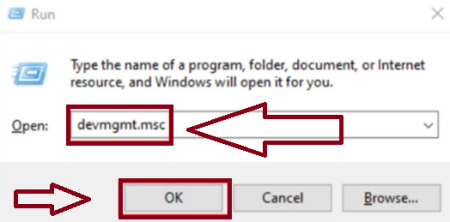
ステップ 2: デバイス マネージャーのデバイスのリストで、「ディスク ドライブ」をダブルクリックして展開し、ドライブを右クリックして、「ドライバーの更新」をクリックします。
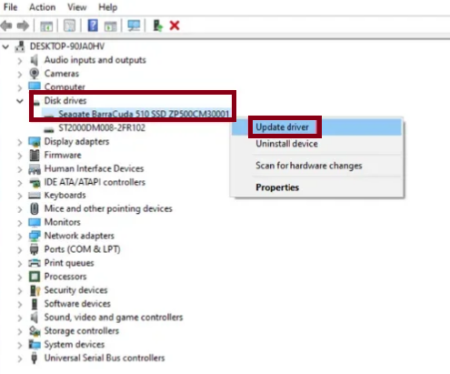
ステップ 3: [ドライバーを自動的に検索] を選択し、後続のプロンプトに従って新しいネットワーク アダプター ドライバーを完全にインストールします。 デバイス マネージャー ウィンドウを閉じて、PC を再起動します。
方法 5: クリーン ブートを実行する
クリーン ブートを実行するとエラーが解決されるユーザーもいます。 この方法を試すこともできます。 そのためには、以下のガイドラインに従ってください。
ステップ 1: Windows + R キーを使用して [ファイル名を指定して実行] ユーティリティ ボックスを開きます。プロンプト ボックスに「msconfig」と入力し、[OK] をクリックして [システム構成] ウィンドウを開きます。
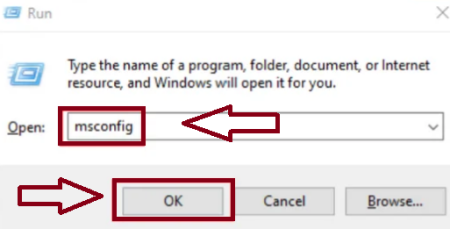
ステップ 2: [サービス] タブセクションをクリックし、[すべての Microsoft サービスを非表示] チェックボックスをオンにします。
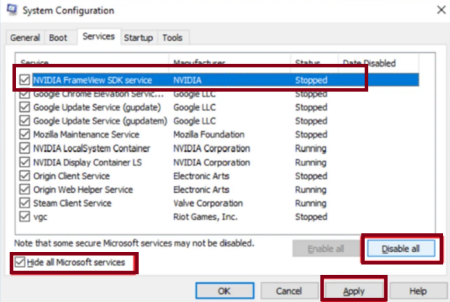
ステップ 3: [すべて無効にする] ボタンをタップし、[適用] ボタンを選択します。その後、[スタートアップ] タブに移動して、[タスク マネージャーを開く] リンクを選択します。
ステップ 4: スタートアップ プログラムを 1 つずつ選択し、[無効にする] ボタンを選択します。
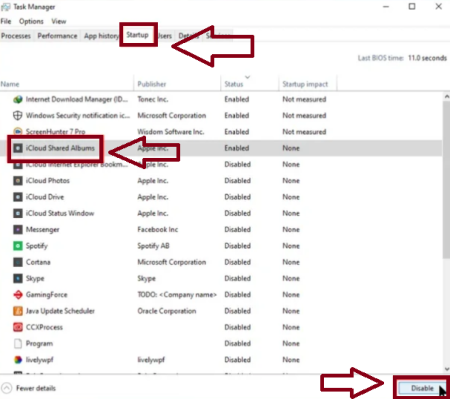
ステップ 5: PC を再起動し、問題が解決したかどうかを確認します。
方法 6: すべてのハードウェア接続が正しくインストールされていることを確認する
エラーが発生する可能性が最も高いのは、配線の緩み、不適切に構成された RAM モジュール、またはコネクタの欠陥です。 したがって、各接続を開いて検査することをお勧めします。
具体的には、ディスクを接続するケーブルを確認してください。 ハードディスク ドライブの問題がこのエラーの原因となる可能性があるため、ここから始めるのが最適です。 その後、コネクタのフックを外し、適切な位置に再度取り付けます。
RAMモジュールも確認してください。 スロットに正しく装着されていますか? 一度取り外してしっかりと接続し直してください。 完了したら、PC を再起動します。
方法 7: CHKDSK スキャンを使用する
このmでこの方法では、内蔵ユーティリティ ツールを使用してハードディスク ドライブをテストすることをお勧めします。これを行うには、以下のガイドラインに従ってください。
ステップ 1: Windows + R キーを使用して「ファイル名を指定して実行」ユーティリティ ボックスを開き、「cmd」を検索してコマンド プロンプトを開き、「OK」を押します。
ステップ 2: 次のステップでは、次のコマンドを入力して Enter キーを押します。
chkdsk c: /f /r
注: 「c」をオペレーティング システム ドライブの正確なドライブ文字に置き換える必要があることに注意してください。
方法 8: ウイルス スキャンを実行する
多くの場合、ユーザーはマルウェア攻撃により上記のエラーに直面します。 このような場合は、PC でマルウェアをスキャンすることをお勧めします。 Windows Defender ツールまたはサードパーティ ソフトウェアを使用して、PC 上のマルウェア/ウイルスの存在を検出できます。
方法 9: ページング ファイルを変更する
ページングファイルが原因でエラーメッセージが表示される場合がありますので、その場合はページングファイルを変更してください。 これを行うには、以下の手順に従います。
ステップ 1: Windows + S キーを使用して「詳細設定」と入力し、メニューから「詳細システム設定の表示」を選択します。
ステップ 2: 「システムのプロパティ」ウィンドウが開いたら、「パフォーマンス」セクションの「設定」ボタンをクリックします。
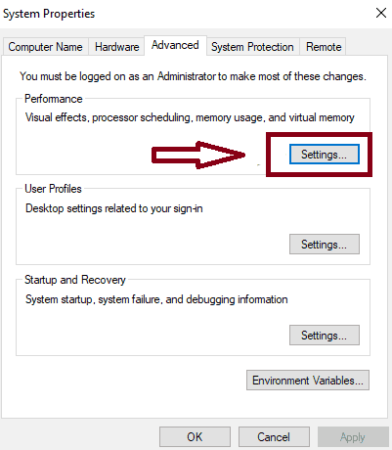
ステップ 3: [詳細設定] タブに移動し、[変更] ボタンをクリックし、[すべてのドライブのページング ファイル サイズを自動的に管理する] にチェックを入れ、[OK] をクリックします。
自動ソリューションを選択する
これらは、カーネル データ インページ エラーを回避するための効果的な対策の一部ですが、手動の方法に苦労したくない場合は、自動 PC 修復ツールをお勧めします。 この専門的なツールは、BSOD エラー、レジストリの問題、DLL エラーなどの重大な Windows エラーを修正できます。 さらに、システムのパフォーマンスも向上するため、エラーの手間のかからない解決策を探している場合は、このツールを一度試してみてください。
⇑ここからPC修復ツールを入手してください⇓
最終的な考え
以上です! 堅牢性に関係なく、Windows オペレーティング システムはエラーを起こしやすく、BSOD エラーは最も一般的な Windows エラーの 1 つです。 このエラーは、システムが悲惨な状況にあり、注意する必要があることを示しているだけです。 このブログでは、エラーを回避するために考えられるすべての修正について言及しようとしました。 記事が気に入っていただければ幸いです。